Win7如何恢复丢失found.000文件?
来源:pe吧 作者:Bill 发布于:2018-02-10 11:45:27 浏览:2427
系统文件丢失,这个是很正常的情况,偶有发生,譬如使用第三方软件清理了一下电脑,或进行了一些误操作都有可能导致系统文件丢失,那么Win7系统如果丢失found.000文件,应该怎么恢复?
方法/步骤:
1、首先打开u盘或者需要操作的磁盘,点击顶部菜单项上,工具 → 文件夹选项,进入文件夹选项设置;
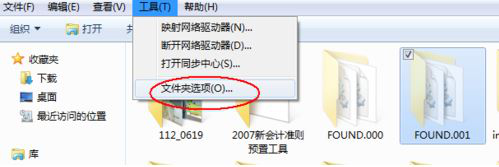
2、在文件夹选项里,选择查看标签卡找到显示系统文件和显示隐藏文件的选项显示所有文件;
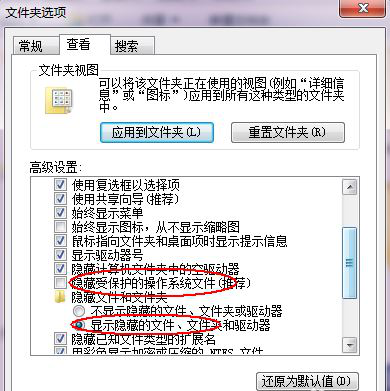
3、然后找到u盘中的found.000文件夹,当然这个是编号的可能是以found.XXX形式出现,反正都一样;
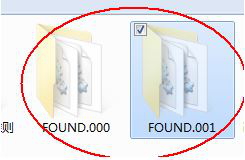
4、这里面可以看到文件的大小。要想恢复里面的文件事先要知道里面大概的文件信息,比如文件格式。比如这里都是些照片文件的话都是JPG的那么就将其文件后缀修改成jpg.一般那些4kb的文件通常是一个较大文件产生的碎片很难恢复。
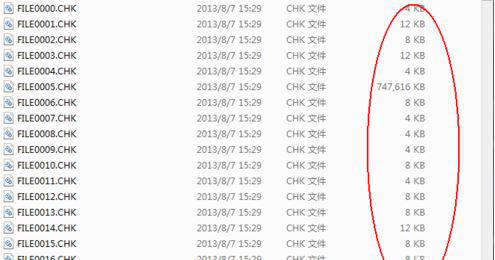
5、将所有文件复制到硬盘上,然后右键选择重命名文件。将后缀名由chk改成你要恢复的文件格式;
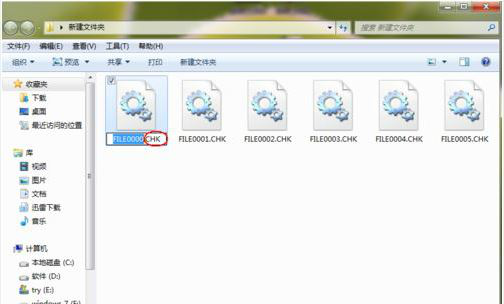
6、最后将恢复后的文件保持到硬盘指定位置就可以了。这种方法可以挽救部分数据。当然如果数据珍贵可以去求助专业数据恢复人员。
使用以上方法应该能恢复Win7丢失的found.000文件了。更多Windows资讯,请继续关注pe吧。



